O Google Pixel Buds Pro e o Pixel Buds A-Series são alguns de nossos fones de ouvido sem fio favoritos. Eles são intuitivos e confortáveis, com excelente qualidade de áudio e suporte do Google Assistant. Mas muitos recursos não são óbvios, incluindo a tradução em tempo real.
As poderosas ferramentas de tradução do Google estão disponíveis em telefones Pixel recentes, mas um par de Pixel Buds significa que você não precisa do telefone para entender outros idiomas. Mostramos o que esse recurso de tradução pode fazer, como usá-lo e coisas que você deve estar ciente.
O que você precisa para usar o Google Tradutor com o Google Pixel Buds
O Google Tradutor está disponível em todos os Pixel Buds, mas você precisa do seguinte para usar o Google Tradutor:
- Um dispositivo Android compatível com o Google Assistant com Android 6.0 ou posterior
- A versão mais recente do Google app.
- A versão mais recente do aplicativo Google Tradutor.
Seus Pixel Buds podem ajudá-lo:
- Traduza conversas em tempo real.
- Traduzir e transcrever áudio.
Como ativar o modo de conversa com seus Pixel Buds
O recurso de tradução de conversas do Google, modo de conversa, pode ser ativado com ou sem o Google Assistente. Não importa qual método você usa para ativá-lo. Mostramos as etapas para ambos os métodos.
Como ativar o modo de conversa com o Google Assistente
Mesmo se você ativar o modo de conversação com seus Pixel Buds, ainda precisará do seu telefone para lidar com o processamento de tradução.
- Toque e segure um dos fones de ouvido ou diga “Ok Google” para ativar o Google Assistente.
- Diga: “Ajude-me a falar
“. - O aplicativo Google Tradutor abre no modo de conversa no seu dispositivo.
Você está pronto para conversar. Seus Pixel Buds oferecem um breve tutorial sobre como usar o Google Tradutor no modo de conversação. Orientamos você detalhadamente nas etapas posteriormente neste guia.
Como ativar o modo de conversa sem Google Assistant
Você precisa do Google Tradutor no seu telefone, independentemente do método escolhido. Talvez seja mais fácil deixar de falar com os fones de ouvido e ativar o modo de conversa no aplicativo Google Tradutor. Você não precisa tirar os fones de ouvido. Eles ainda captarão sua voz e produzirão traduções.
- Abra o Google Tradutor aplicativo.
- Toque no nome do idioma no canto inferior esquerdo.
- Selecione o idioma que você fala.
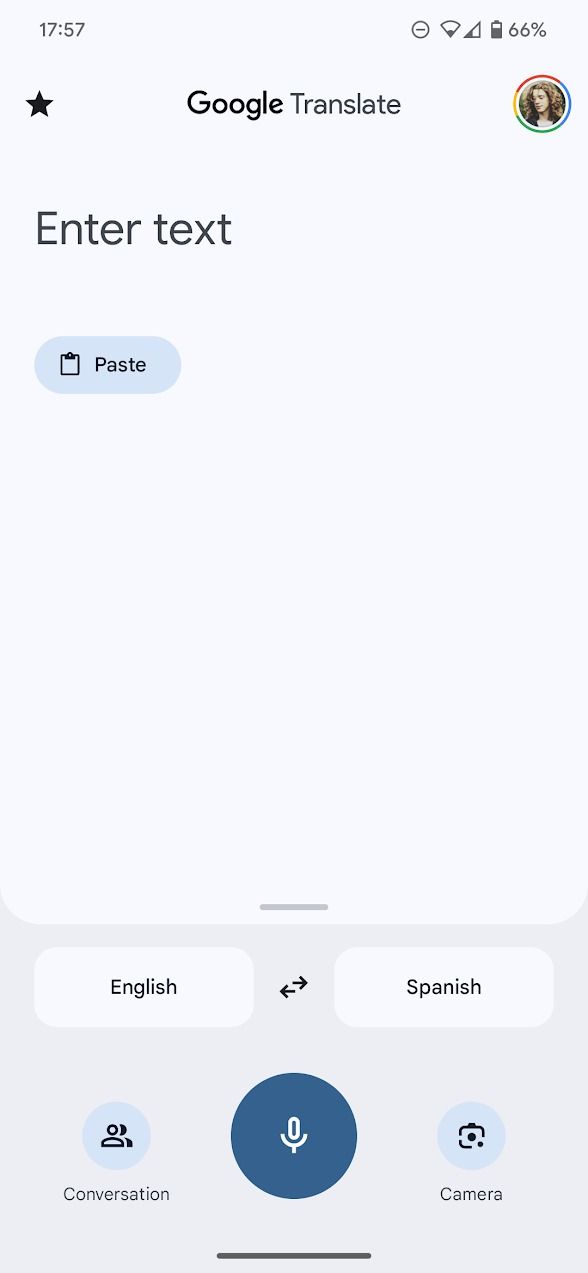
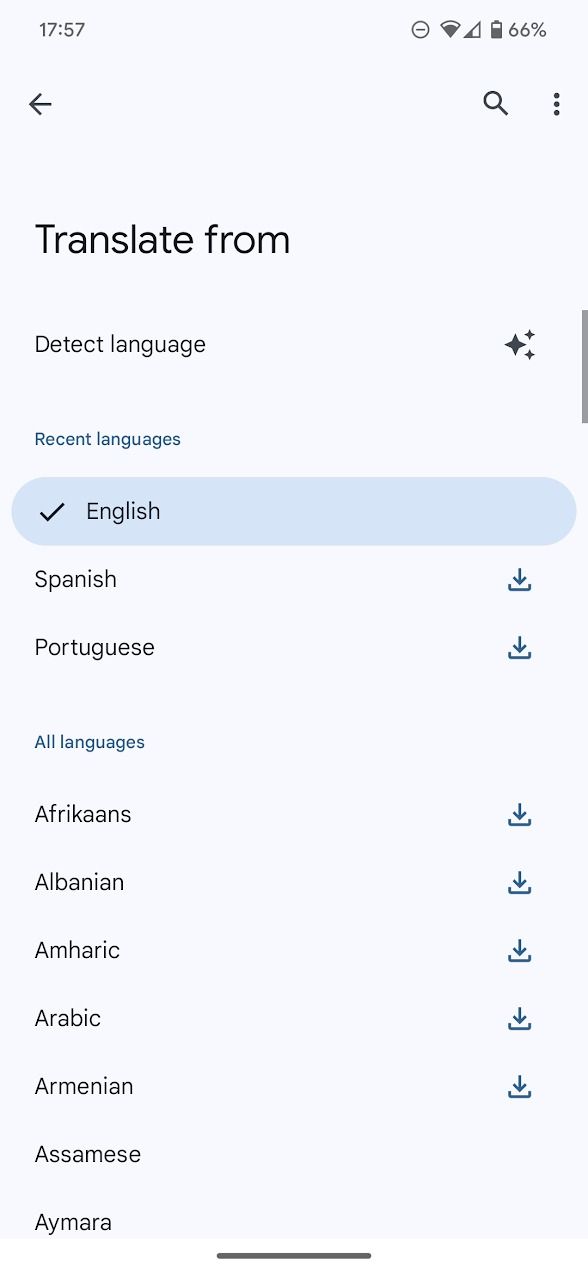
- Toque no nome do idioma no canto inferior direito.
- Selecione o idioma falado pela outra pessoa.
- Tocar Conversação no canto inferior esquerdo da tela.
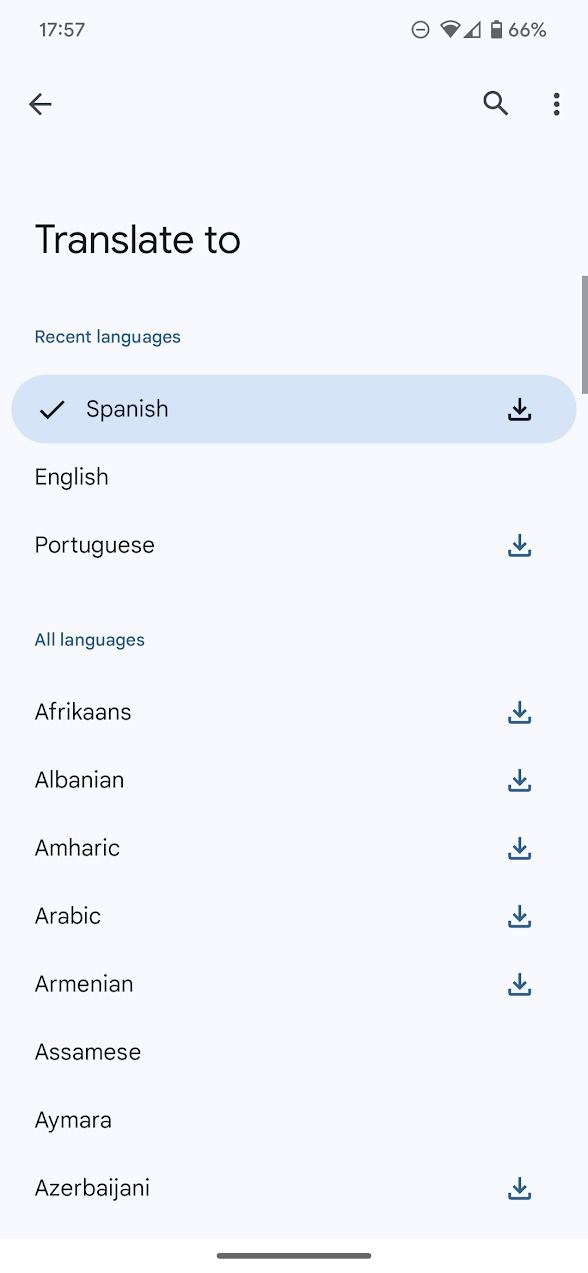
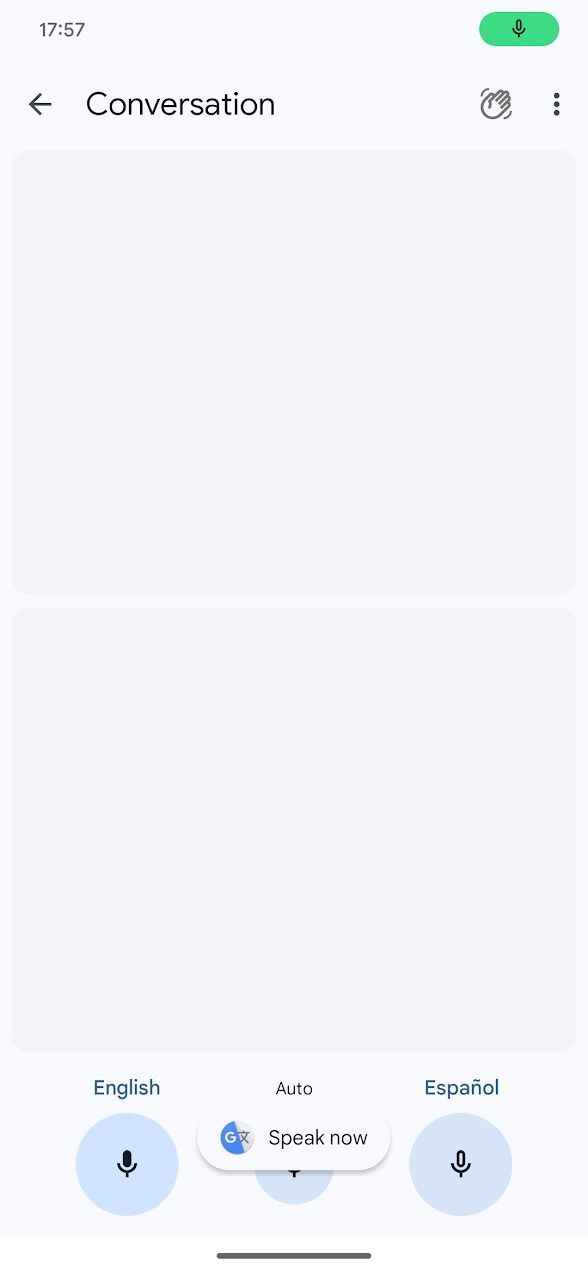
Como traduzir uma conversa com Pixel Buds
No modo de conversação, o Google Tradutor exibe sua fala no seu idioma e no idioma da outra pessoa na tela e repete a tradução em seus fones de ouvido.
- Toque e segure seu fone de ouvido.
- Comece a falar enquanto mantém o dedo no fone de ouvido.
- Remova o dedo quando terminar.
A outra pessoa pode tocar e segurar o Botão de microfone por baixo de sua linguagem para responder na mesma moeda.
Como traduzir e transcrever áudio com Pixel Buds
Você pode traduzir e transcrever áudio com ou sem o Google Assistente, como no modo de conversação. Recomendamos usar esse recurso ao ouvir uma única pessoa falando continuamente, como em um discurso ou reportagem.
Como transcrever áudio com o Google Assistente
- Toque e segure um dos fones de ouvido ou diga “Ok Google” para ativar o Google Assistente.
- Diga: “Ajude-me a entender o
“. - O aplicativo Google Tradutor abre no modo de transcrição no seu dispositivo.
- Tocar Transcrever.
Como transcrever áudio sem o Google Assistente
- Abra o Google Tradutor aplicativo.
- Toque em Botão de microfone na parte inferior da tela.
- Tocar Transcrever.
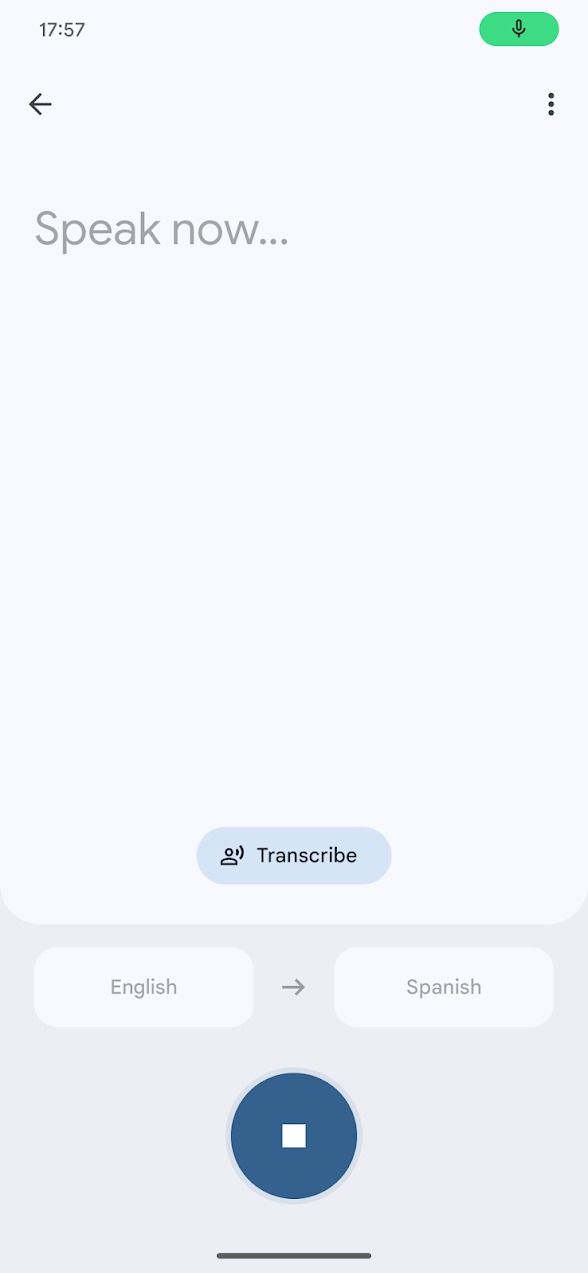
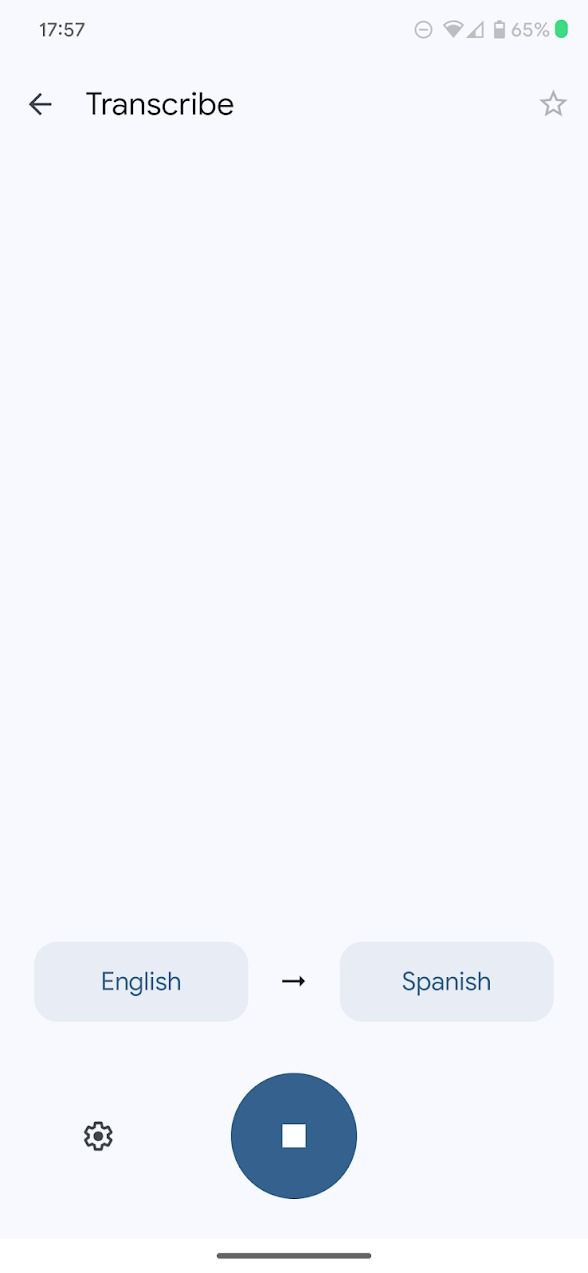
Como usar o modo de transcrição no Google Tradutor
O modo de transcrição transcreve o áudio do seu telefone.
- Toque no botão de idioma no canto inferior esquerdo da tela.
- Selecione seu idioma falado.
- Toque no botão de idioma no canto inferior direito da tela.
- Selecione o idioma do locutor.
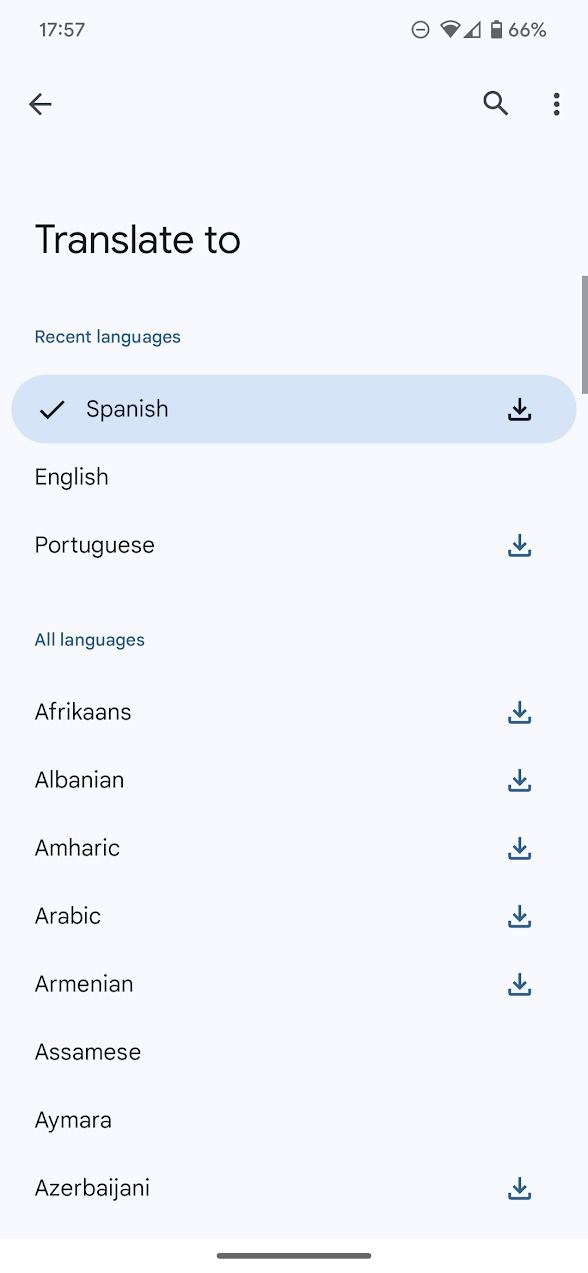
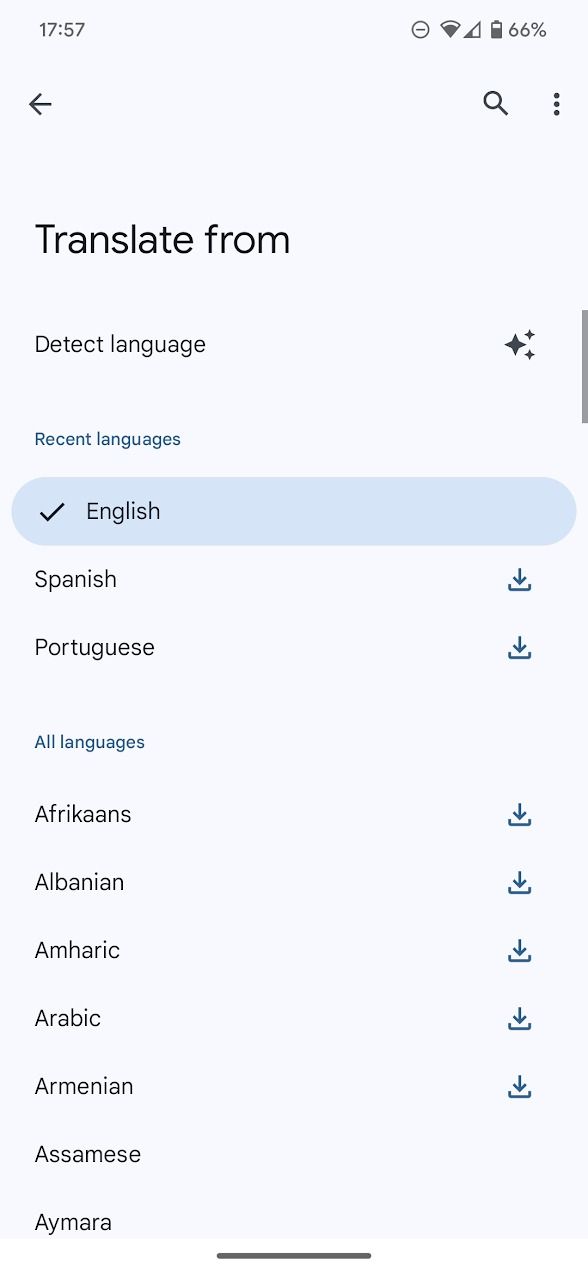
Seus Pixel Buds traduzem o áudio em tempo real se for um par de idiomas compatível.
Dicas para usar o Google Tradutor com seus Pixel Buds
As etapas acima ajudam você a começar a traduzir idiomas com seus Pixel Buds, mas você deve fazer algumas coisas para aproveitar ao máximo esse recurso.
Baixe idiomas para tradução offline
Você não quer ser pego sem conexão com a internet e não conseguir entender nada ao seu redor. Ao selecionar um idioma no Google Tradutor, toque no Download ícone à direita do idioma para salvá-lo em seu telefone.
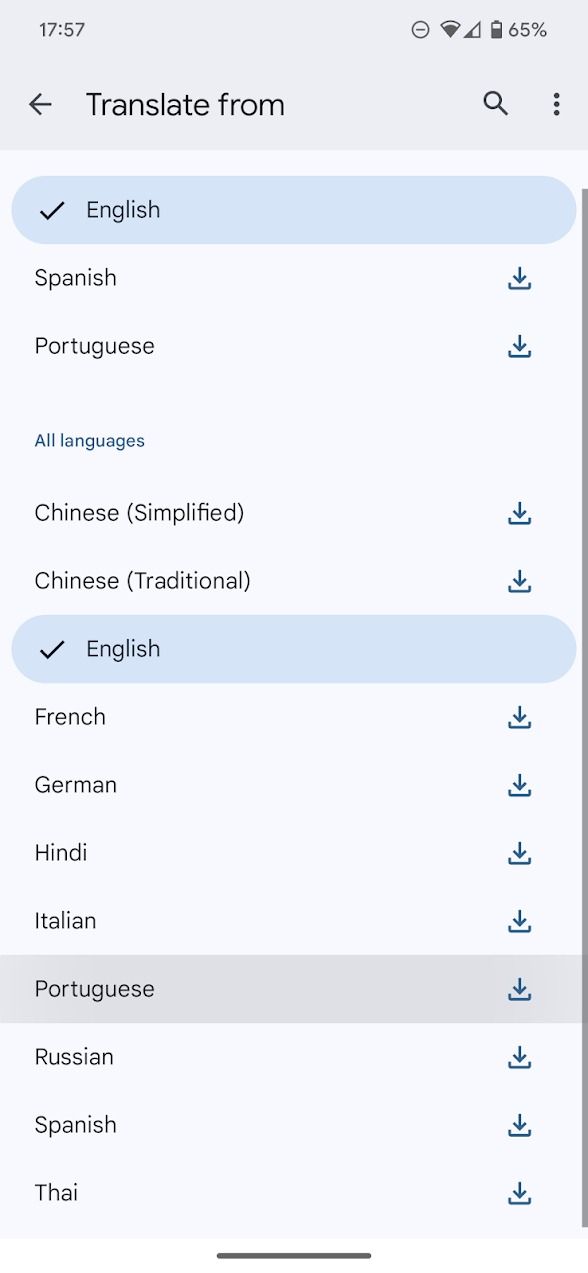
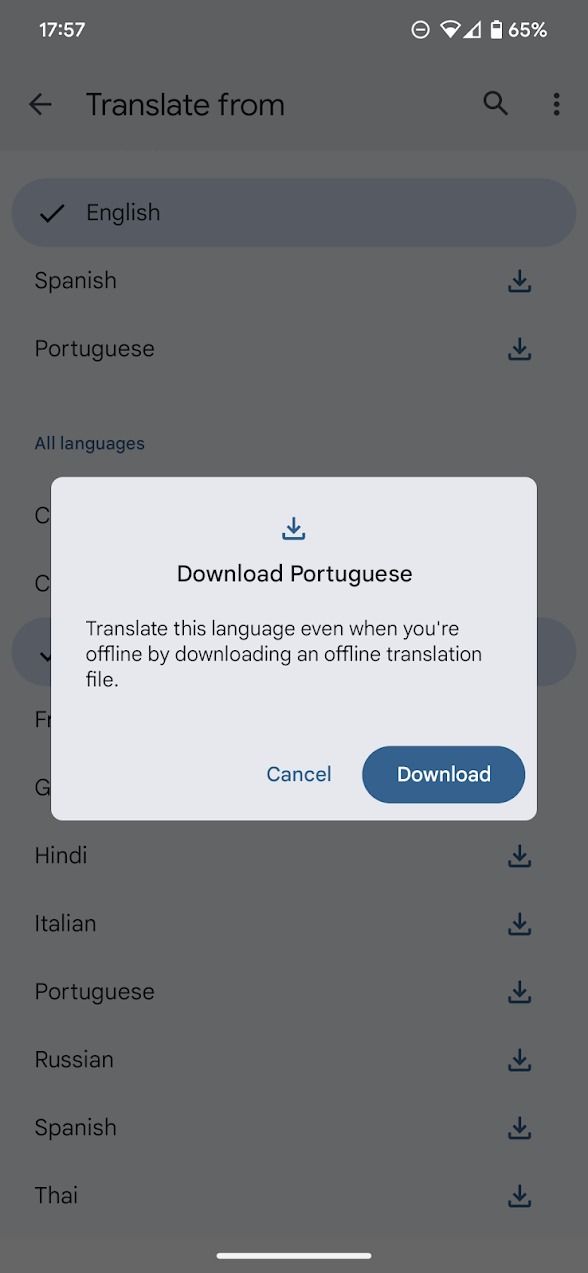
Evite usar o modo de transcrição com vários alto-falantes
O modo de transcrição nem sempre é confiável. É melhor quando apenas um alto-falante pode ser ouvido com clareza.
Ajuste as configurações de tocar e segurar em seus Pixel Buds
Por padrão, seus Pixel Buds são configurados para ativar o Google Assistant quando você toca no fone de ouvido esquerdo e para alternar ANC (no Pixel Buds Pro) quando você toca no direito. Abra o Pixel Buds aplicativo e ajuste o Controle de toque configurações se isso não for adequado para você.

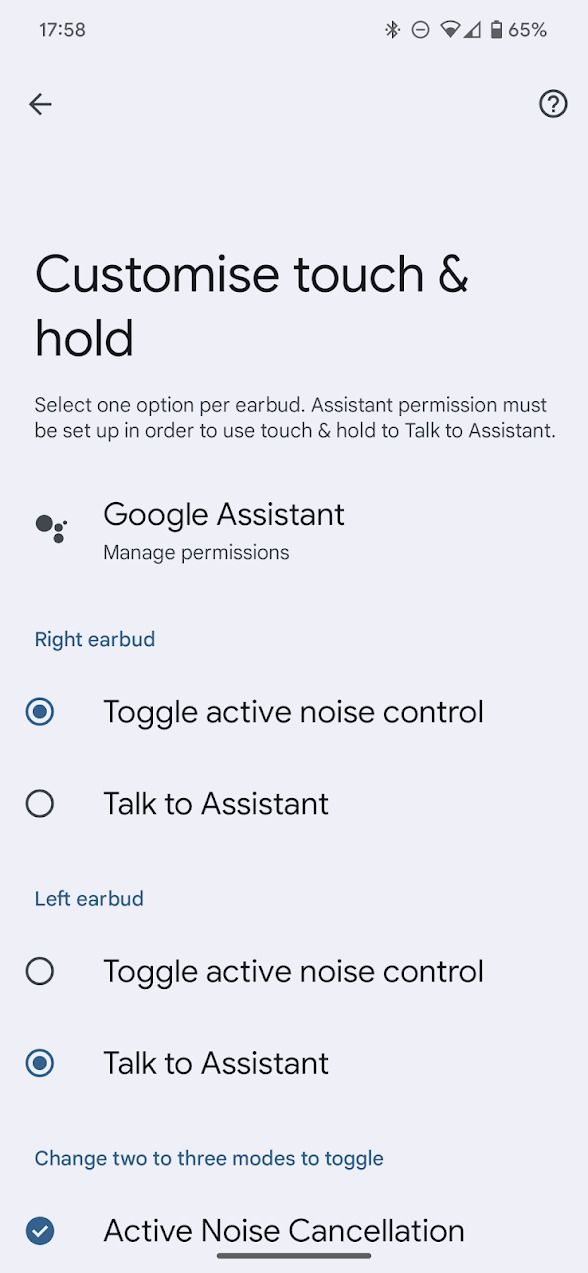
Traduza conversas em tempo real com seus Pixel Buds
Embora seus Pixel Buds não façam o trabalho pesado ao traduzir a fala, você obtém o benefício de um áudio nítido e de um microfone próximo à boca. Se você não está impressionado com a qualidade do som dos seus fones de ouvido, considere verificar se está conseguindo o melhor ajuste possível, pois isso pode fazer a diferença.



